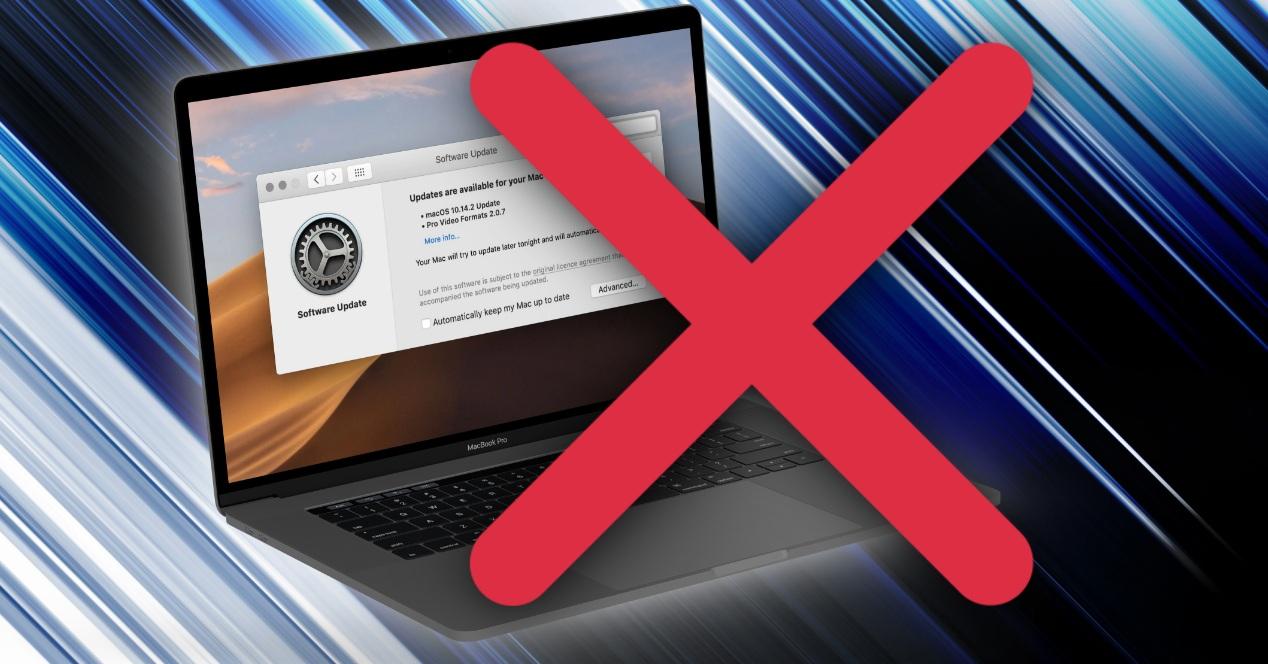为什么我的Mac会通知您更新?
是的,我们知道。 您的Mac可能很重,每天都会警告您有新更新。 甚至有可能在同一天两次或多次出现此通知。 原因是Apple希望您将计算机更新到可用的最新版本,这不仅可以使您欣赏视觉或功能新闻,还可以保证它是一台安全的计算机。
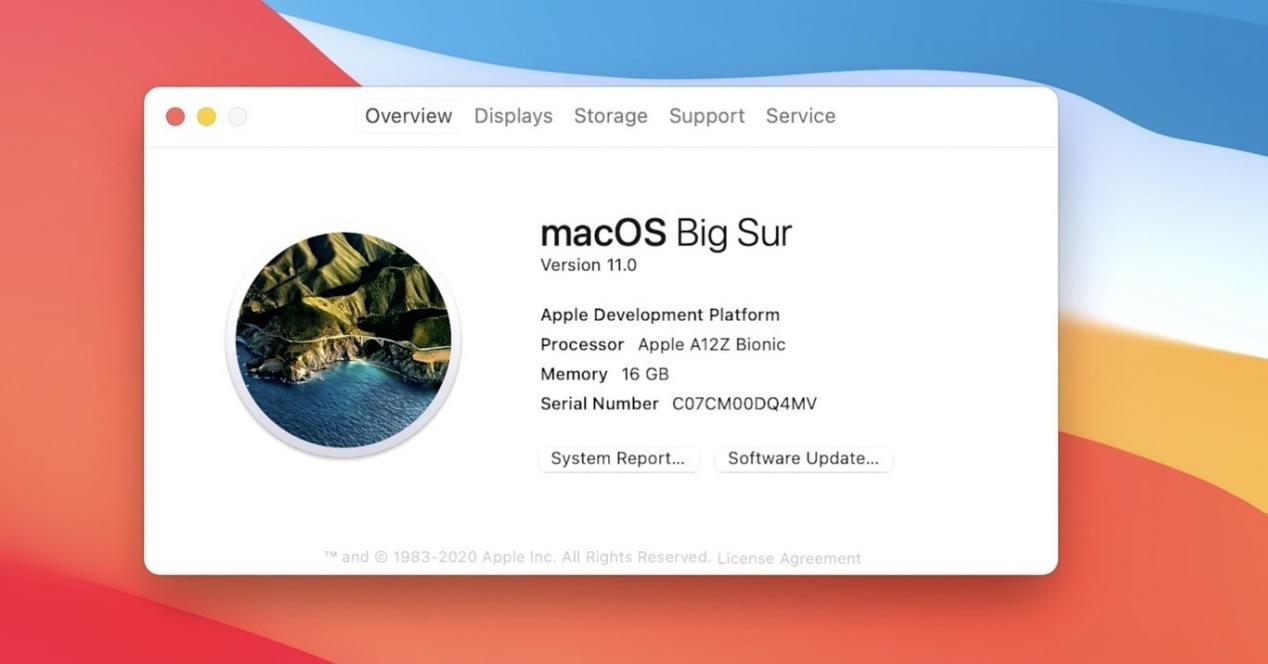
有传说说Mac没有病毒,这是不正确的。 在Mac上发现攻击的频率比在Mac上发现攻击的频率低 Windows 不能使苹果公司幸免。 因此,每个更新中都会添加安全补丁,以使计算机更加安全。 还请记住,添加了性能改进和错误修复,使其变得更加重要。 但是,如果您选择不更新,则可以忽略通知。
防止Mac自我更新
由于上述原因,Apple默认情况下引入了一个选项,该选项将使您的Mac自动下载并安装最新版本的macOS。 但是,可以删除此选项并将其设为 仅在需要时更新 。 为此,您必须按照以下步骤操作:
- 在Mac上打开系统偏好设置。
- 转到软件更新。
- 关闭“自动更新Mac”选项卡
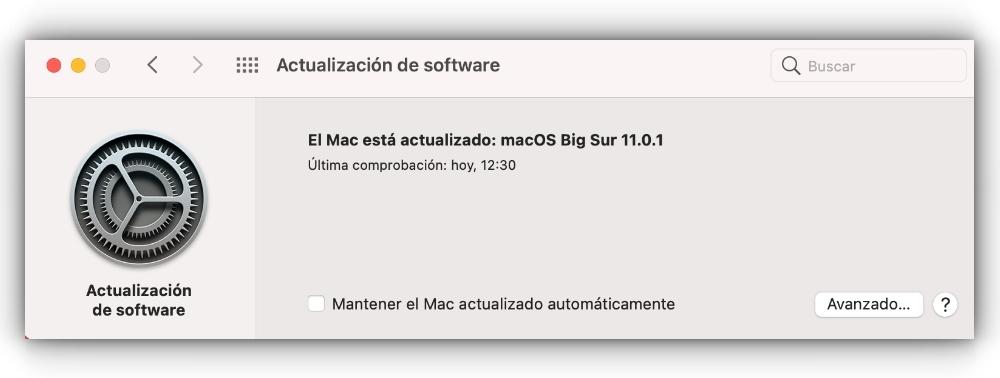
消除更新通知
如果您已经取消激活前一个框,则很有可能会继续收到乏味的警告,警告您有较新版本的软件。 有一条命令通过 终端 这样您就可以删除它们。 您必须粘贴的命令如下
sudo mv /Library/Bundles/OSXNotification.bundle〜/文档/ &&软件更新–忽略macOSInstallerNotification_GM
应该注意的是,在此过程中,可能会要求您输入管理员密码,因为这是需要这些权限的内部过程。
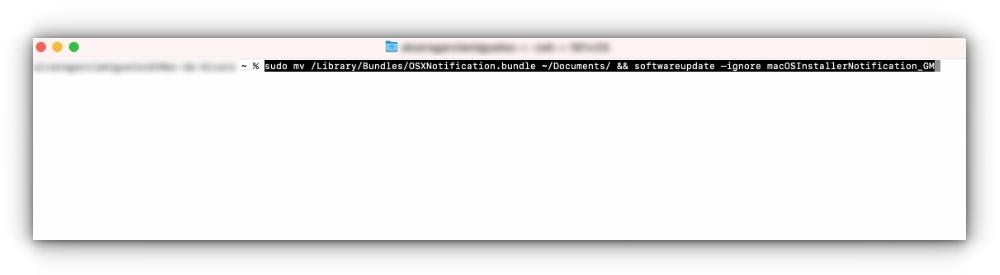
手动执行的另一种方法
还有另一个成功的公式可以消除这些通知,尽管花费的时间比以前的通知要长,但这是您可以达到的另一种方法。 您必须按照以下步骤操作:
- 打开查找器窗口。
- 转到顶部栏,然后单击“转到”,然后单击“转到文件夹”。
- 将出现一个搜索框,您必须在其中粘贴以下路径。
/图书馆/捆绑包/
- 进入这里后,您应该寻找一个名为的文件 OSXNotification.bundle .
- 选择此文件并将其拖动到任何其他文件夹。 重要的是你 不要删除 文件。
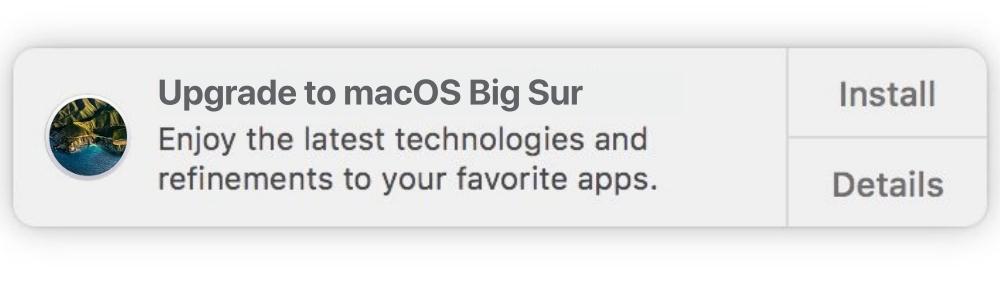
如果您只想推迟他们怎么办?
安装新更新(取决于它是哪个更新)可能会花费一些我们并不总是需要的时间。 如果您只是想在以后安装更新,而又不想看到该通知,则可以通过以下方式将其推迟 请勿打扰模式 。 这样,您就不会在Mac上收到通知。 当然,您必须记住,它的主要缺点是您将不会收到可能与您相关的其他通知。 如果您决定这样做,则可以从“系统偏好设置”>“请勿打扰”中激活此模式。